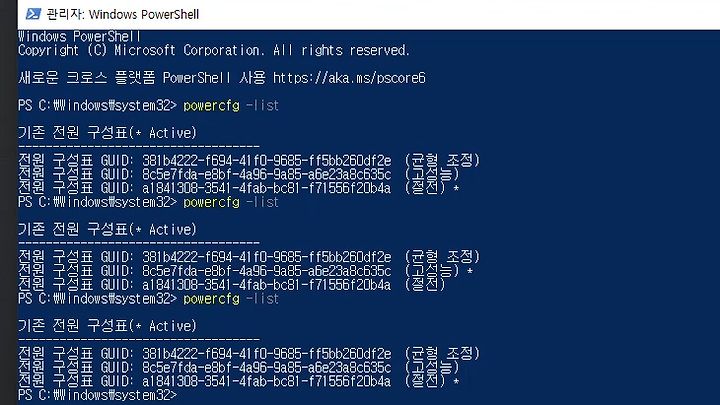CPU 다운클럭 언더볼팅 윈도우 설정으로 전기요금 발열 소음 낮추고 수명 늘리는 방법
CPU 다운클럭 언더볼팅 윈도우 설정으로 전기요금 발열 소음 낮추고 수명 늘리는 방법
이제 점점 더워지는 계절이 다가오고 있네요. 준비를 해야할 것 같은데요. CPU 다운클럭 언더볼팅을 윈도우 설정을 통해서 해보려고 합니다. 이 설정을 하면 전기요금 발열 소음 낮추고 메인보드의 수명도 연장할 수 있습니다. 방법은 어렵지는 않은데요. 과거에는 바이오스 설정에서 오버클럭이 아니라 다운클럭을 해서 클럭을 낮추는 방법도 소개한 적이 있는데요. 근데 문제라면 그렇게 하면 성능이 낮아지게 되는데 가끔 고사양 작업도 해야하죠. 변경을 자주 수시로 바꾸려면 이 방법은 좀 번거롭습니다. 그래서 이번 시간에는 아주 쉽게 절전과 고성능 모드를 변경하면서 쓰는 방법도 소개하려고 합니다. CPU 다운클럭을 하는 방법은 간단하고 컴퓨터에 무리를 주지 않기 때문에 해보시면 좋습니다.
제가 사용하는 컴퓨터인데요. CPU는 i9-9900K 입니다. 고사양 CPU 이죠. 그런데 이 CPU가 장착된 컴퓨터로 대부분은 웹서핑이나 유튜브 영상보기, 블로그에 글적기를 합니다.
CPU 다운클럭 언더볼팅 윈도우 설정으로 전기요금 발열 소음 낮추고 수명 늘리는 방법
물론 영상편집 작업을 하거나 게임을 할 때는 높은 성능을 필요로 하는데요 .근데 그 시간보다는 그냥 켜져 있거나 낮은 사양의 작업을 할 때가 훨씬 많습니다. 컴퓨터에 있는 CPU는 어떤 작업을 하던 코어갯수가 많고 클럭이 높으면 전력을 좀 더 사용하게 되는데요. 클럭을 강제로 제한을 해버리면 최대클럭을 제한해서 성능을 낮출 수 있습니다. 이렇게 하면 결국 전력소모량이 낮아지게 됩니다.
시작버튼을 누르고 전원을 입력하면 전원 및 절전 메뉴가 나타납니다. 전원 및 절전에서 추가 전원 설정을 선택 합니다.
절전을 선택 하고 절전의 설정 변경을 선택 합니다. 데스크탑은 균형조정, 절전, 고성능이 큰 의미가 없습니다. AC전원을 이용하므로 모든 설정이 CPU는 모두 100%로 동작하게 되어있습니다. 그래서 절전 전원옵션을 임의로 조정을 해야 합니다.
절전 전원옵션에서 [고급 전원관리 옵션 설정 변경] 을 선택 합니다.
프로세서 전원관리 > 최대 프로세서 상태를 60% ~ 70% 정도로 조정합니다. 이 값은 자신의 CPU의 성능에 따라 조정할 수 있습니다. 숫자를 작게 기입할 수 록 절전성능으 좋아집니다. 다만 그만큼 CPU가 느리게 동작하게 되므로 자신이 평소하는 작업이 느려지지 않는 정도까지 숫자를 낮게 기입합니다.
CPU를 100%로 동작하도록 설정했을 때 씨네벤치를 돌려봤습니다. CPU가 전력을 최대로 쓰면서 전력소비량이 295W 까지 올라갑니다.
CPU를 절전 전원옵션으로 20%로 제한했을 때에는 전력소비량이 148W로 줄어드는 것을 볼 수 있습니다. 즉 고사양 작업할 때는 고성능 전원옵션을 선택하고, 평상시에는 절전 전원 옵션을 사용하면 전력소비량을 크게 줄일 수 있습니다.
측정해보면 유튜브 영상처럼 그냥 영상재생을 하는데 있어서도 40-50W 수준의 전력소비량이 차이가 발생 합니다.
전원 구성표는 사용자가 임의로 바꿀 수 있는데요. 근데 위에 언급한대로 들어가서 변경하려면 꽤 번거롭습니다. 단축아이콘을 만들어서 단축키 등으로 변경하는 방법도 있긴 하지만 만들기 귀찮고, 가끔 위치가 달라지면 실행이 안되는 경우도 있어서 번거로운데요.
다운로드 : https://www.microsoft.com/ko-kr/p/powerplanswitcher/9nblggh556l3?activetab=pivot:overviewtab
근데 이것을 쉽게 하는 앱이 있습니다. PowerPlanSwitcher 앱을 이용하면 마우스 클릭만으로 쉽고 간단하게 전원 옵션을 변경할 수 있습니다.
트레이항목에 있는 플러그 모양 아이콘을 누른뒤 균형 조정/고성능/절전 중에서 자신이 원하는것을 쉽고 간단하게 선택해서 바로 변경 할 수 있습니다.
참고로 동영상 인코딩 작업을 하는 중에도 이 옵션을 조정해도 상관 없습니다. 조정해보면 절전이 선택된 상태에서는 CPU 성능이 제한된만큼 느리게 동작하다가, 고성능 선택하면 갑자기 팬소음이 올라가면서 성능도 그만큼 올라가는게 보입니다. 이 옵션은 즉 언제든 바꾸면서 사용할 수 있다는 뜻이죠.
저는 평상시에는 절전을 선택해서 전력을 아끼고, 필요할 때만 고성능으로 사용하고 있습니다. 이렇게 하면 컴퓨터의 전력소비량도 줄어들고, 컴퓨터 수명도 길어지고, 소음과 발열도 함께 줄어듭니다. 꽤 괜찮은 기능이죠.
# 유튜브 영상 퍼가기는 Share 버튼 > 소스 코드를 통해서 배포할 수 있습니다. 다운로드 후 재업로드는 절대 금합니다.글이 어렵다면 위 영상을 보고 한번 따라해보세요. 어렵지 않게 설정이 가능합니다. 참고로 노트북에는 이미 이런 기능이 있으므로 할 필요가 없고, 데스크탑에 해당되는 내용이니 참고하세요.